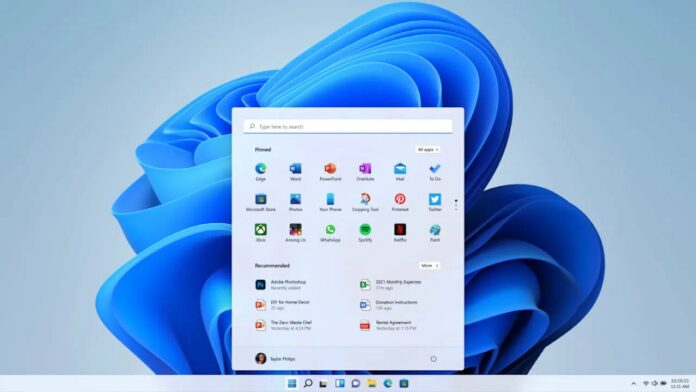Ada beberapa cara menghapus aplikasi di laptop harus diketahui untuk memudahkan Anda mengelola aplikasi yang digunakan.
Sama seperti smartphone, aplikasi yang tidak penting pada laptop jika terlalu banyak akan menyebabkan kinerja laptop tidak stabil.
Terkadang meskipun dilengkapi dengan spesifikasi tinggi, kinerja laptop Anda dapat berkurang karena dipengaruhi oleh beberapa faktor.
Seperti terlalu banyak perangkat lunak atau aplikasi misalnya. Jika seperti ini Anda harus tahu cara menghapus aplikasi di laptop.
Cara Menghapus Aplikasi Pada Laptop
Ada beberapa cara menghapus aplikasi di laptop, yaitu sebagai berikut :
Menggunakan Menu Start
Cara menghapus aplikasi di laptop yang paling mendasar yang dapat Anda gunakan dalam menghapus pemasangan aplikasi adalah dengan menggunakan tombol start.
Triknya adalah mengklik ikon Mulai atau Windows di Taskbar> Pilih aplikasi yang ingin Anda hapus> Klik kanan pada aplikasi kemudian pilih “Uninstall”.
Menggunakan Control Panel
Selain menggunakan menu start, Anda juga dapat menggunakan kontrol panel sebagai salah satu cara menghapus aplikasi di laptop.
Triknya adalah mengklik Ikon Mulai atau Windows di Taskbar> Type Control Panel dan klik pada menu> di kolom Program dan Fitur Anda dapat mencari aplikasi yang ingin Anda hapus> maka Anda dapat mengklik ikon aplikasi dan Pilih “Uninstall“.
Melalui Settings (Pengaturan)
Selain menggunakan tiga cara sebelumnya, Anda dapat menggunakan menu Pengaturan sebagai untuk menghapus aplikasi yang sudah jarang digunakan.
Caranya adalah dengan klik Ikon Mulai atau Windows di Taksbar> Pilih Pengaturan> Klik Aplikasi> Kemudian Anda dapat memilih aplikasi mana yang akan dihapus.
Menggunakan Aplikasi Revo Uninstaller
Aplikasi pihak ketiga ini perlu diinstal terlebih dahulu di perangkat Anda. Aplikasi ini akan memudahkan Anda menemukan aplikasi yang ingin Anda hapus.
Caranya cukup mudah. Pertama Buka Revo Uninstaller> Klik Double atau Klik Kanan pada Aplikasi yang ingin Anda hapus> Pilih uninstall.
Aplikasi CCleaner
Selain menggunakan revo uninstaller, aplikasi ccleaner juga dapat Anda coba ccleaner. Tentu saja Anda juga harus menginstal aplikasi ini terlebih dahulu.
Setelah menginstal, Anda dapat menggunakan ccleaner sebagai berikut.
Pertama buka aplikasi CCleaner> Klik Cleaner> Pilih aplikasi yang ingin Anda hapus> Klik Analisis Tombok> Klik Jalankan Pembersih> Klik OK. Cukup mudah kan?
Aplikasi iobit uninstaller
Sama seperti aplikasi pihak ketiga lainnya, untuk menggunakan IOBIT, Anda harus menginstalnya terlebih dahulu.
Cara menggunakannya adalah untuk pertama -tama membuka aplikasi IOBIT yang sudah ada di laptop Anda> Pilih Aplikasi Windows untuk memilih aplikasi yang ingin Anda hapus> klik uninstall.
Menggunakan Microsoft Fixit
Sebagai salah satu perusahaan terbesar di dunia, tentu saja Microsoft telah menyiapkan berbagai solusi buat para pelanggannya untuk setiap masalah yang ada, salah satunya adalah alat yang disebut Microsoft FixIt.
Microsoft FixIt ini digunakan untuk memecahkan masalah tentang Windows dan produk -produk Microsoft buatan lainnya seperti Office dan Internet Exploler.
Microsoft FixIt merupakan aplikasi tambahan lain yang dapat membantu aplikasi tanpa hambatan yang tidak ingin dihapus.
Anda dapat mengunduhnya secara bebas tanpa dibayar di internet. Saat diunduh, silakan instal aplikasi di laptop.
Cara menjalankan aplikasi ini adalah Anda cukup mengklik ‘Advance‘ di awal aplikasi, lalu klik Periksa.
Selain itu, fixit Microsoft akan melakukan diagnosis laptop untuk menemukan aplikasi apa pun yang tidak terlalu digunakan.
Metode ini sangat sederhana, berikut adalah langkah -langkahnya.
Klik Menu Mulai dalam bentuk simbol Windows Klik kanan pada program aplikasi yang ingin Anda hapus lalu klik uninstall dengan memasukkan menu program dan fitur akan terlihat daftar daftar yang ada di laptop, silakan klik aplikasi yang Anda inginkan Hapus langkah terakhir adalah mengklik tombol uninstall.
Harap tunggu beberapa saat, dan ikuti instruksi yang tersedia.
Menggunakan Windows PowerShell
Metode ini hanya berlaku untuk laptop yang menggunakan sistem operasi Windows 10.
Pada dasarnya Windows PowerShell adalah layanan yang sengaja disediakan oleh Windows karena seringnya aplikasi yang secara otomatis tertanam dari Internet atau aplikasi default yang sebenarnya tidak digunakan.
Pertama, temukan perangkat lunak Windows default ini terlebih dahulu.
Cara termudah adalah dengan menggunakan kolom pencarian di toolbar desktop. Cukup ketik ‘Windows PowerShell’. Jika Anda telah menemukan klik kanan, klik ‘Jalankan sebagai Administrator’.
Selanjutnya, saat memasuki Windows PowerShell, klik ‘Get-Apppackage’ lalu tekan tombol Enter. Langkah terakhir adalah melampirkan kode uninstal ke aplikasi yang dipilih sebelumnya.
Manfaat Dari Menghapus Aplikasi Di Laptop
Secara umum, aplikasi yang diinstal yang tidak penting pada laptop harus dilakukan penghapusan secara teratur karena komputer atau laptop memiliki batas penyimpanan yang terbatas.
Belum lagi aplikasi yang tersedia di laptop akan terus meminta diperbarui setiap beberapa bulan atau setahun sekali.
Pembaruan ini akan mengambil beberapa ruang penyimpanan di laptop Anda.
Berbicara tentang ruang penyimpanan, umumnya dalam sistem operasi kapasitas hard drive akan dibagi menjadi dua bagian.
Disk lokal pertama C, yang berfungsi untuk menyimpan folder aplikasi utama dan lokal D, fungsinya adalah menyimpan semua jenis file.
Jika Anda menginstal terlalu banyak aplikasi akan membuat ruang penyimpanan akan penuh.
Selain membuat kinerja laptop lambat, penggunaan terlalu banyak perangkat lunak akan membuat laptop Anda mudah rusak.
Satu solusi, Anda harus mengetahui cara menghapus aplikasi di laptop yang tidak penting atau jarang digunakan.
Berikut adalah manfaat yang Anda dapatkan jika menghapus instalan aplikasi pada laptop, yaitu sebagai berikut :
- Pekerjaan atau kinerja laptop akan stabil dan lebih baik dari sebelumnya.
- Ruang penyimpanan semakin besar. Artinya, Anda dapat menyimpan banyak file penting.
- Keamanan Laptop Anda lebih dijamin. Karena, biasanya beberapa aplikasi yang dipasang secara sembarangan memiliki risiko untuk membocorkan data Anda.